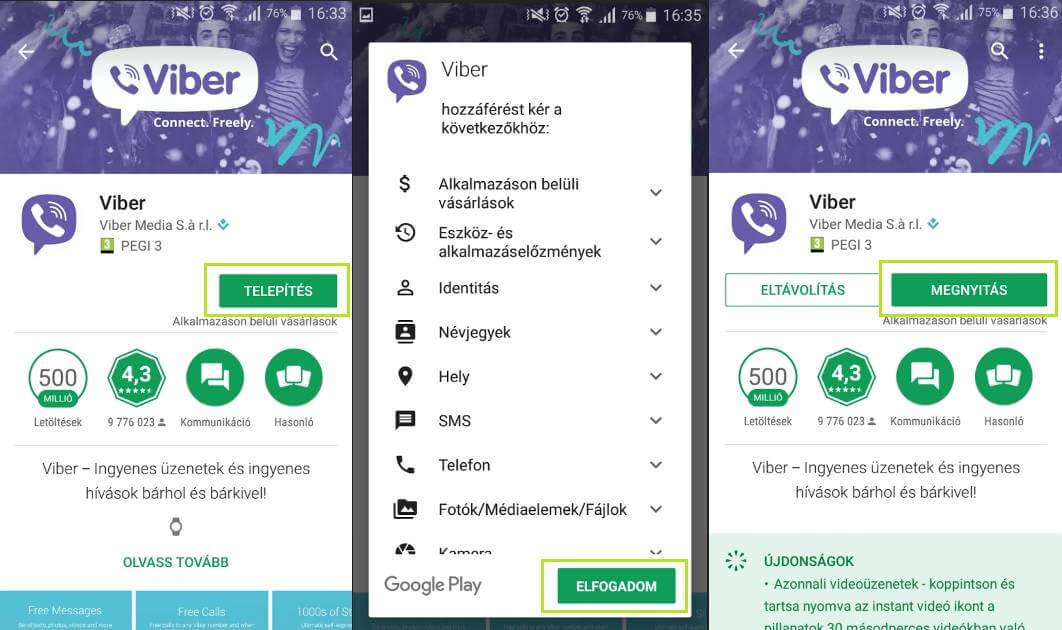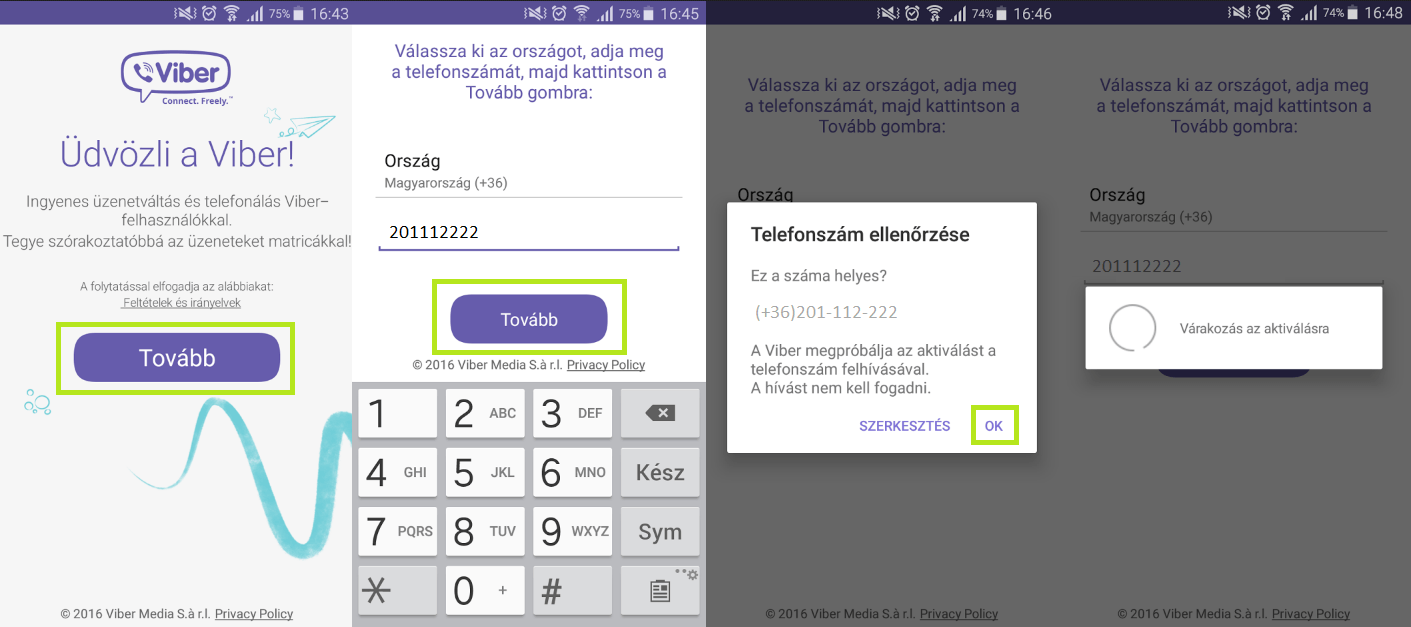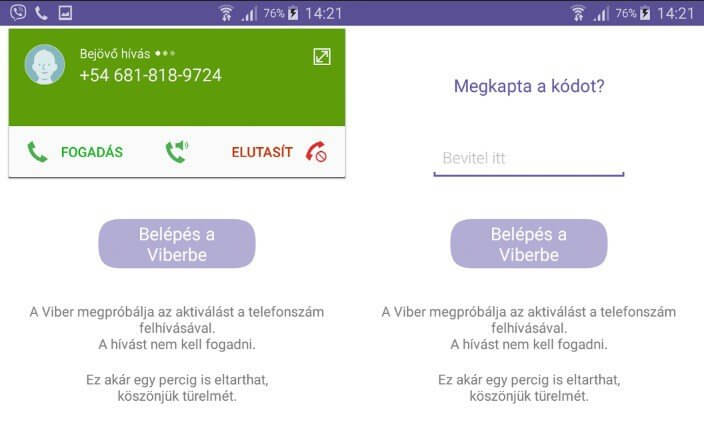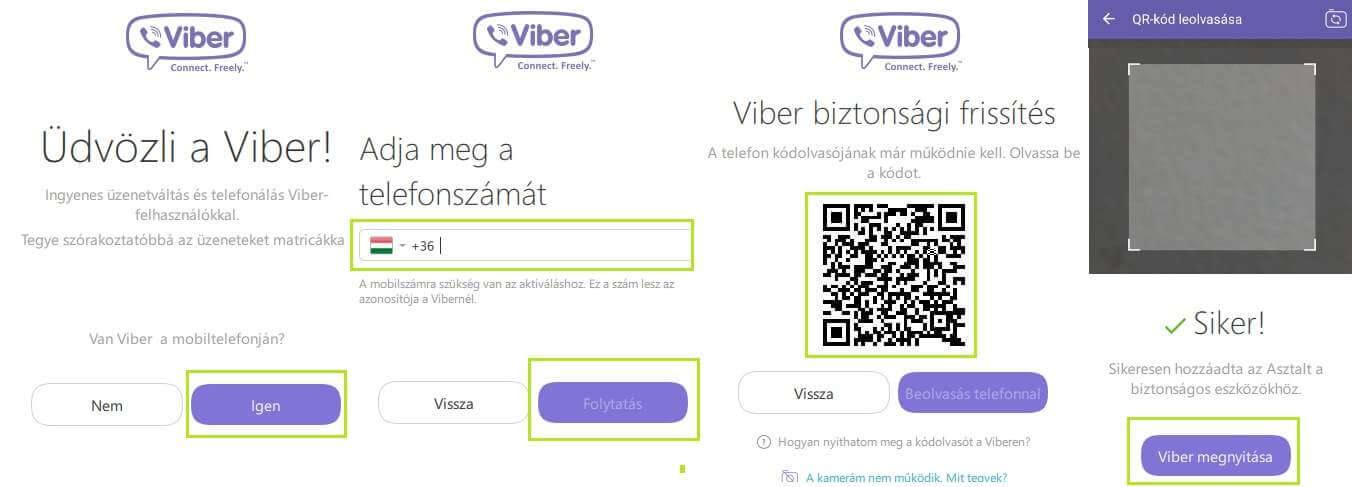Mi is a Viber? A Viber egy ingyenes csevegőalkalmazás, amely segítségével cseveghetünk, telefonálhatunk, vagy akár videóhívásokat is bonyolíthatunk ismerőseinkkel. Az alkalmazás használata ingyenes, azonban vannak prémium funkciói, amelyekért fizetnünk kell, ha igénybe szeretnénk venni őket.
Szükséges regisztrálnunk? Természetesen igen, hiszen így van lehetőségünk saját azonosítót szerezni, amely segítségével kapcsolatba léphetünk ismerőseinkkel. A Viber fiókunk a telefonszámunkhoz lesz társítva.
Ez is érdekelhet: Viber játékok letöltése részletes útmutató
Viber letöltés lépésről lépésre
Az alábbiakban részletesen ismertetjük hogyan tudjuk a Viber alkalmazást letölteni és telepíteni android, iOS és Windows operációs rendszerű eszközökre. A telepítés után szükséges a Vibert aktiválnunk is, amely saját felhasználói fiók regisztrációját jelenti a telefonszámunkhoz. Természetesen ehhez is részletes, képes segítséget találunk, ha tovább olvasunk.
Viber Android
- Nyissuk meg a Google Play áruházban a Viber adatlapját.
- Érintsük meg a Telepítés gombot.
- Ekkor a Viber hozzáférést fog kérni a telefonunk különböző funkcióihoz, amelyet engedélyeznünk kell az alkalmazás letöltéséhez és használatához. Itt az Elfogadom gombot kell megérintenünk.
- Ekkor a Viber letöltése automatikusan végbemegy.
- A letöltés és a telepítés befejezését üzenet jelzi az értesítési sávban, valamint a Play áruházban megjelenik a Megnyitás gomb. Az alkalmazás indításához ezt kell választanunk.
Viber iPhone
- Nyissuk meg az App Store-ban a Viber adatlapját.
- Érintsük meg a Letöltés gombot.
- Ekkor a Viber letöltése automatikusan végbemegy.
- A letöltés és a telepítés befejezését üzenet jelzi az értesítési sávban.
- Indítsuk el az alkalmazást.
Ez is érdekelhet: Viber üzenetek mentése részletes útmutatással
Viber telepítése és aktiválása lépésről lépésre
- Nyissuk meg a frissen telepített alkalmazást.
- Az üdvözlő képernyőn elolvashatjuk a használati feltételeket, majd érintsük meg a Tovább gombot. Itt elképzelhető, hogy a Viber hozzáférést fog kérni a névjegyeinkhez, hiszen csak így tudjuk listázni a telefonkönyvünkben szereplő Viber felhasználókat.
- Válasszuk ki az országunkat, majd adjuk meg a telefonszámunkat. A telefonszámunkat körzetszámmal, és szóközök nélkül kell megadnunk. pl: 201111000, vagy 301111222 stb.
- Érintsük meg a Tovább gombot.
- A felugró ablakban ellenőrizzük a megadott telefonszámunkat. Az elválasztás kissé furcsa lehet, mert a telefonszámunk első számjegye a körzetszám mögé kerül. Ha a szám helyes, válasszuk az OK gombot, ellenkező esetben a Szerkesztést és javítsuk az elírást.
- Amennyiben helyesen adtuk meg a telefonszámunkat, pár pillanaton belül egy ismeretlen számról fogunk hívást kapni, amelyet nem kell fogadnunk.
- Ekkor a telefonunk Aktiválókódot fog kapni, amellyel megerősíthetjük, hogy a saját telefonszámunkkal próbálunk regisztrálni.
- Az aktiváló kód megadását követően már használhatjuk is az alkalmazást. A kód megadása az esetek túlnyomó többségében automatikusan történik.
Nem érkezett kód?
- Ellenőrizzük, hogy a telefonunk megfelelő térerővel rendelkezik-e, tudunk-e hívást indítani, fogadni.
- Figyelem! A Viber szinte kivétel nélkül automatikusan regisztrálja a telefonszámunkat, így amennyiben hiba lép fel, nagyon valószínű, hogy rossz telefonszámot adtunk meg!
Külföldön tartózkodunk?
Amennyiben éppen külföldön tartózkodunk, ellenőrizzük, hogy aktiváltuk-e a roaming szolgáltatást, hiszen csak így van lehetőségünk hívásokat és üzeneteket fogadni. Ehhez nyissuk meg a Beállítások menüben a További hálózatok menüpontot, majd a Mobilhálózatok lehetőséget. Aktiváljuk az Adatroaming opciót.
Hibás a megadott kód?
- Ellenőrizzük újra, hogy biztosan a megfelelő kódot adtuk-e meg.
- Ha már 3x próbáltuk az aktiválást hibás kóddal, akkor várnunk kell 24 órát, de utána ismét próbálkozhatunk.
Ez is érdekelhet: Viber letiltás beállítása részletes útmutató
Viber PC
- Töltsük le a Viber asztali alkalmazást a következő linkre kattintva: Viber PC letöltése
- A felugró ablakban válasszuk ki a számítógépünkön hova szeretnénk menteni a telepítő fájlt.
- A letöltés befejezését követően nyissuk meg a letöltött telepítőt.
- Az első képernyőn elolvashatjuk a Viber felhasználási feltételeit. Pipáljuk ki az I agree to the license terms and conditions sort, majd kattintsunk az Install gombra.
- Ekkor a program telepítése elindul, amelyet folyamat kijelzőn követhetünk.
- A befejezést a Successful üzenet jelzi. Ezt az ablakot be is zárhatjuk a Close gombbal.
- A Viber PC automatikusan elindul.
- A Viber első kérdése, hogy van-e mobiltelefonunk, amelyen már használjuk az alkalmazást. A számítógépekre szánt verzió használatára csak akkor van lehetőség, ha korábban már használtuk az alkalmazást a telefonunkon, így ha még nem tettük volna meg, telepítsük a Vibert a telefonunkra, majd válasszuk az Igen gombot.
- Adjuk meg a telefonszámunkat, majd kattintsunk a Folytatás gombra. Természetesen azt a telefonszámot kell megadnunk, amelyre a Vibert regisztráltuk a telefonunkon.
- Ekkor meg fog jelenni egy QR kód, amelyet a telefonunkkal be kell olvasnunk.
- A kód beolvasását a Viber automatikusan megnyitja, csak a képernyőre kell irányítanunk a telefonunk kameráját.